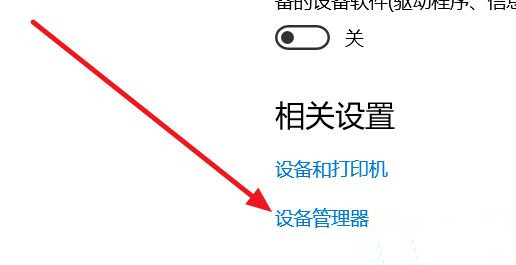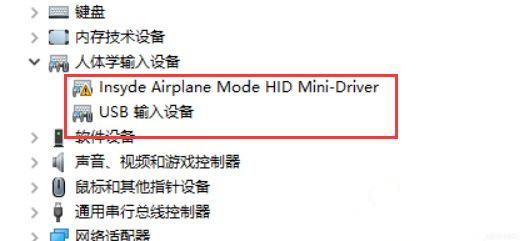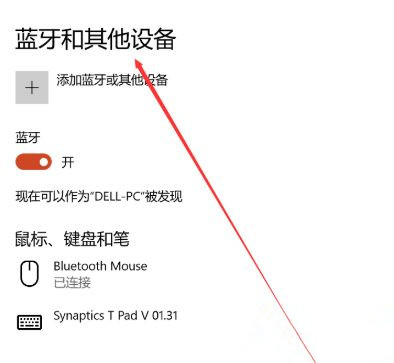win10蓝牙驱动程序在哪个文件夹?win10蓝牙驱动程序在哪位置解析
蓝牙是很多人用的外设,包括电脑连蓝牙,不过有些用户想知道win10蓝牙驱动程序在哪里?直接点设备管理器的计算机管理就可以找到蓝牙设备操作啦!本站会详细介绍win10蓝牙驱动程序的位置,让你轻松搞定!
win10蓝牙驱动程序在哪位置解析
1、首先是要进入设备管理器,可以右键开始菜单中的计算机管理,或直接点击设备管理器。
2、设备管理器中找到蓝牙设备,右键更新驱动程序软件。
3、不要选择自动搜索新的驱动,选择浏览计算机上的驱动程序,当然这之前需要去笔记本官方将蓝牙驱动下载到电脑并解压。
4、选择从计算机的设备驱动程序列表中选取。
5、点击从磁盘安装,注意windows10的驱动程序默认是需要数据签名的,这里需要取消这个的控制才行。方法可以百度一下。
6、接下来是浏览到下载并解压的蓝牙驱动程序所在文件夹路径。
7、选择蓝牙驱动文件夹下面的*.inf格式的文件。
8、等待驱动安装成功,若蓝牙驱动检测不到,则有可能下载的驱动版本不对应,或不支持Win10系统。
9、若驱动安装不成功,可以多换试其他版本,或下载专门的驱动管理软件进行驱动公版升级。
相关文章
- win10任务栏假死怎么办?win10任务栏经常假死解决方法
- win10右键菜单怎么添加加密功能?win10右键添加加密选项方法
- win10怎么设置专注助手优先级?win10专注助手优先级设置方法
- win10麦克风有杂音滋滋怎么解决?win10麦克风有杂音的解决方法
- win10电脑开机一直卡在欢迎界面怎么解决?
- win10音量调节竖向显示怎么设置?win10音量调节竖向显示的设置方法
- win10弹出文件缺失怎么办?win10弹出文件缺失问题解析
- win10文件小黄锁怎么取消?win10文件出现小黄锁问题解析
- win10桌面下方任务栏怎么取消折叠?
- win10关机关不掉怎么回事?win10关机关不掉问题解析
- win10系统无法使用快捷方式启动录屏功能怎么办?
- win10进入睡眠模式黑屏假死无法唤醒怎么办?
- win10按w弹出手写笔怎么办?win10一按w键弹出手写笔解决方法
- win10打印处理器不存在怎么解决?win10打印处理器不存在的解决方法
- win10网络id灰色改不了怎么处理?win10网络id灰色改不了详解
- win10内存不能为written怎么解决?win10内存不能为written原因